Overview
Content Tools
Unterhalb des Hauptmenüs sehen Sie die Angaben zum angemeldeten Benutzer und zum ausgewählten Händler. Einem Benutzer können mehrere Händler zugeordnet sein. Um einen Händler auszuwählen, gehen Sie wie folgt vor: 1. Klicken Sie auf den Pfeil im Kombinationsfeld "Händler". → Die Liste im Kombinationsfeld öffnet sich. Auswahl alle Händler Wenn Sie "alle Händler" in Kombinationsfeld "Händler" auswählen, können Sie für alle angelegten Händler Vorgänge suchen. 2. Wählen Sie den Händler im Kombinationsfeld "Händler" aus. → Die Liste des Kombinationsfelds schließt sich und der ausgewählte Händler wird oben im Kombinationsfeld angezeigt. Um die Händler- und Benutzerdaten aufzurufen, gehen Sie wie folgt vor: 1. Klicken Sie auf Benutzer. → Die Händler- und Benutzerdaten öffnen sich.Händler auswählen

Händler- und Benutzerdaten öffnen


Zugangsdaten

Zugangsdaten
Personendaten
Schaltfläche "Einstellungen ändern"
Um die Personendaten zu ändern, gehen Sie wie folgt vor:
1. Öffnen Sie die Händler- und Benutzerdaten.
2. Klicken Sie auf die Schaltfläche "Einstellungen ändern".
→ Die Eingabefelder erscheinen.
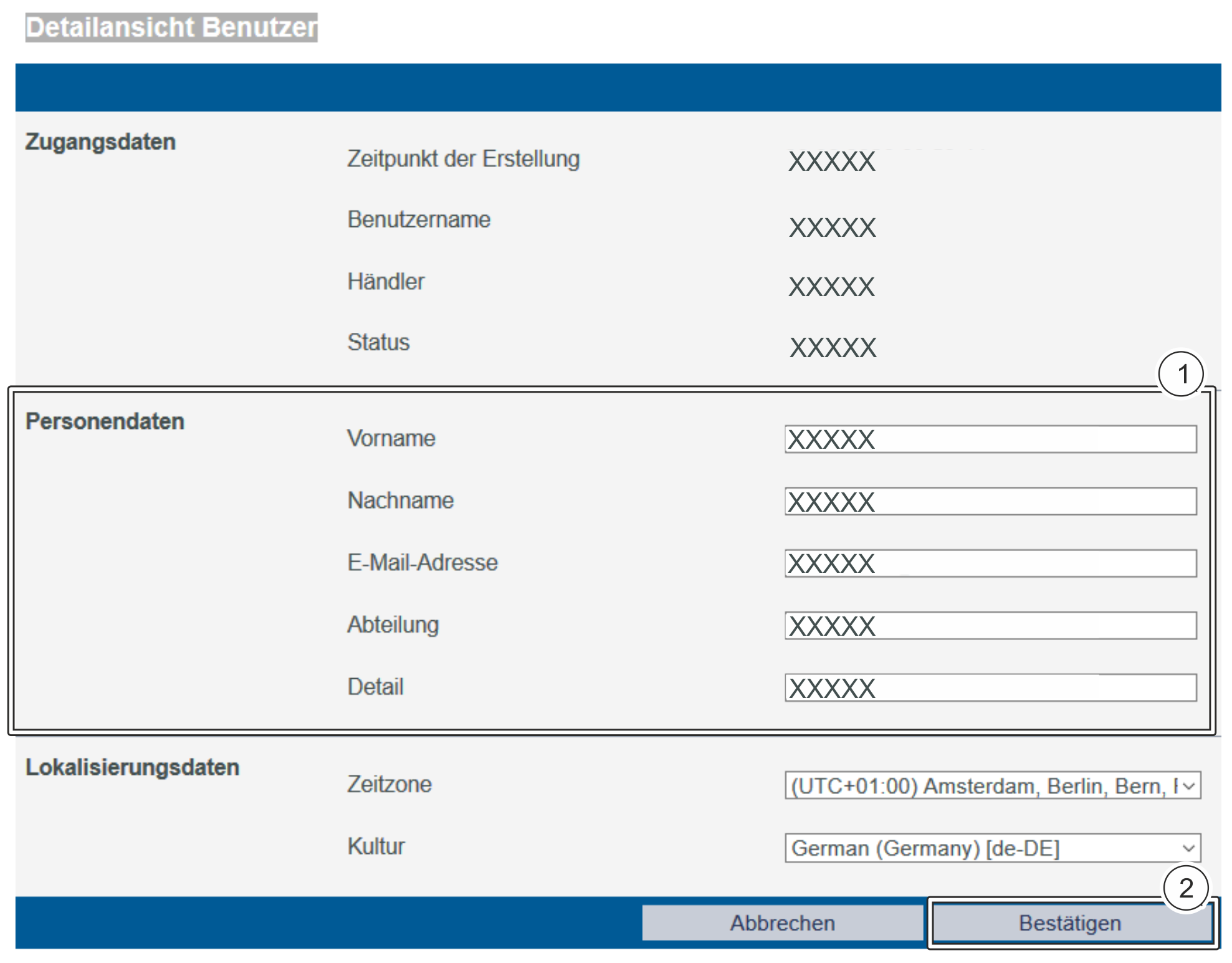
- Personendaten
Schaltfläche "Bestätigen"
3. Ändern Sie die Daten im Bereich "Personendaten".
4. Klicken Sie auf die Schaltfläche "Bestätigen".
→ Die Eingabefelder werden ausgeblendet und die Änderungen sind gespeichert.
Schaltfläche zur Anwendung
Mit der untenstehenden Schaltfläche gelangen Sie zur entsprechenden Seite innerhalb der Anwendung. Sie müssen eingeloggt sein, um zur entsprechenden Seite innerhalb der Anwendung weitergeleitet zu werden.
Paygate |
Computop |
Help |
Intranet Tools |